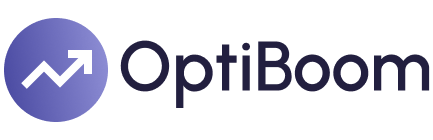在这个数字化的时代,投屏技术如同一把钥匙,打开了全新游戏体验的大门。随着科技的迅速发展,玩家们终于能够将手中小屏幕的游戏画面,借助各种设备投射到大屏幕上,享受更加壮观的视觉盛宴。那么,究竟如何实现这个梦寐以求的体验呢?本文将带你深入探讨游戏投屏的各种方法,让你的游戏时光更具沉浸感。
一、什么是投屏?
投屏,即将一个设备上的内容无线或有线传输到另一个设备上进行展示。在游戏领域,这意味着玩家能够将手机、平板或电脑上的游戏画面投射到电视或者大屏幕上,从而享受更为身临其境的游戏体验。
投屏的优势
在游戏中投屏的优势显而易见:
更大的视觉享受:在大屏幕上,游戏细节更加清晰,仿佛置身于游戏世界之中。
社交互动:在聚会时,大家可以围坐一起,共同享受游戏乐趣,增加了欢乐气氛。
更好的控制体验:对某些游戏而言,大屏幕配合手柄操作更为得心应手,体验感大幅提升。
二、你需要的设备
实现游戏投屏通常需要以下设备:
投屏设备:智能电视、投影仪等,支持投屏功能的显示器。
源设备:手机、平板、电脑或游戏主机。
投屏工具:Chromecast、Apple TV、Miracast等设备。
稳定的网络连接:确保良好的Wi-Fi信号。
三、各种设备的投屏方法 1. 手机投屏
对于大部分玩家,手机是最常用来玩游戏的设备。以下是几种投屏方法:
使用Chromecast:确保Chromecast已连接到电视,并与手机在同一Wi-Fi网络下。打开支持投屏的应用,点击应用内的“投屏”图标,选择Chromecast进行投射。
使用AirPlay:苹果用户可以通过AirPlay投屏,确保Apple TV与iPhone或iPad在同一网络上,从屏幕底部向上滑动打开控制中心,选择“屏幕镜像”,然后选择你的Apple TV。
使用Miracast:许多安卓设备支持,通过设置>连接设备>投屏连接你的电视,完成后就可以看到游戏画面了。
2. 电脑投屏
电脑的投屏方式同样便捷:
使用HDMI线:最直接的方法是使用HDMI线将电脑与电视直接相连,切换电视输入后,电脑画面便会显示在电视上。
使用Steam Link:确保电脑和Steam Link设备在同一网络下,打开Steam后启用远程游戏,连接后选择游戏即可投屏。
Windows 10投屏功能:如果你的电视支持Miracast,只需按下Windows+K键,找到你的电视进行连接,游戏画面将立刻投放到大屏幕上。
3. 游戏主机投屏
主机玩家的投屏方式相对简单:
PlayStation 4/5:确保主机已连接到电视并在同一网络,进入设置>设备>投屏,并选择目标设备即可。
Xbox One/Series X|S:确保主机连接好,下载并安装Xbox应用,选择“连接”并找到Xbox设备,选择要投屏的游戏。
四、投屏过程中可能遇到的问题
尽管投屏技术发展迅猛,但在实际使用中,可能会面临一些问题:
投屏延迟:这可能会影响游戏体验,考虑近距离使用Wi-Fi或考虑有线连接。
无法连接设备:确保所有设备在同一网络,重启设备可能会解决问题。
画面模糊:检查分辨率设置,HDMI线可能也需更新换新。
五、未来投屏技术的发展趋势
随着科技进步,投屏技术在不断演变,未来可能会滋生出更高分辨率和更新鲜的投屏体验。例如,增强现实(AR)和虚拟现实(VR)技术的结合,将让玩家更加融入虚拟世界。
六、总结
投屏技术无疑为游戏玩家提供了全新的体验,无论是与朋友一起分享游戏带来的乐趣,还是沉浸在个人的游戏时光中,投屏已成为提升游戏体验的利器。希望本篇文章能帮助你利用投屏技术,畅享游戏的乐趣,体验更广阔的虚拟世界。无论在家中,或是与朋友聚会,投屏将是你不可或缺的好帮手,助你在游戏中大展身手,尽情享受其中的无穷魅力!返回搜狐,查看更多